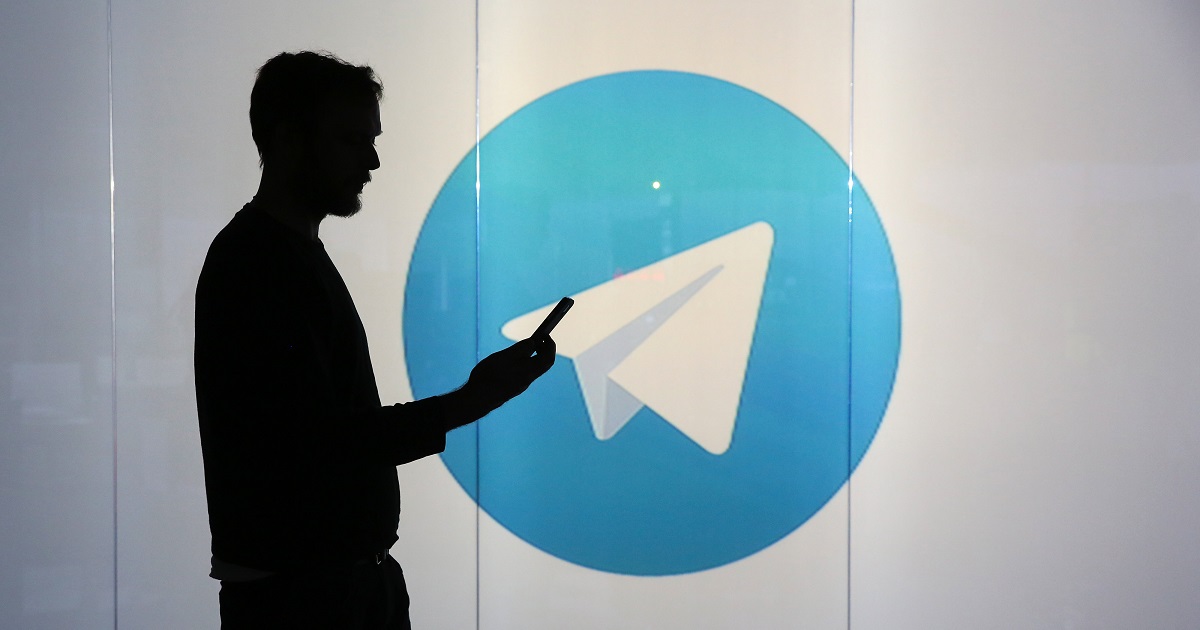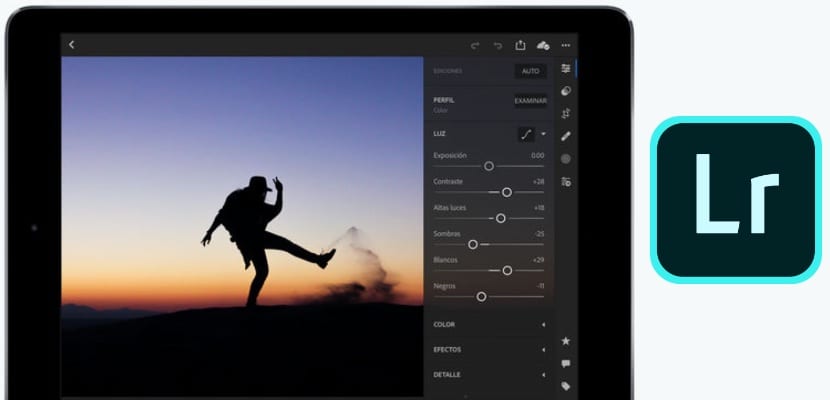Cara Memperbaiki Cadangan Gagal iCloud Di iPhone dan iPad
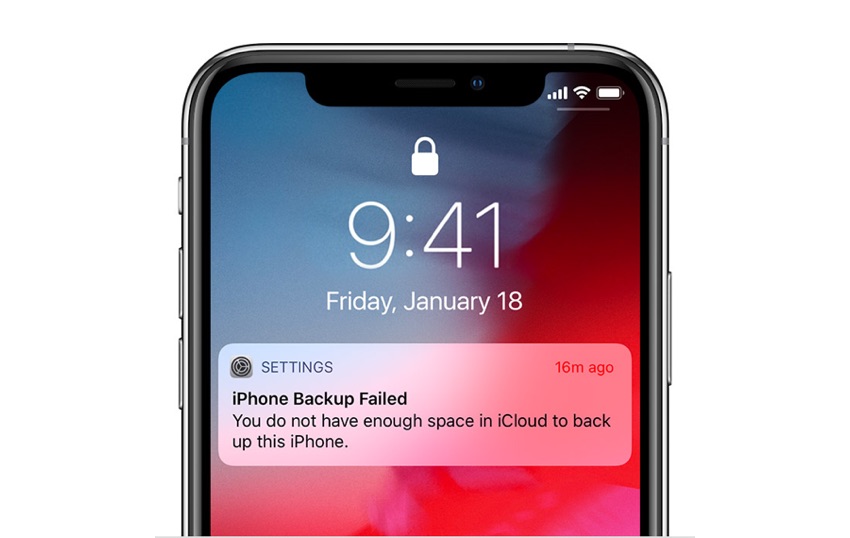
Untuk menyimpan dan mengamankan data Anda, mencadangkannya di iPhone atau iPad Anda sangat penting. Cadangan ini memastikan bahwa meskipun iPhone Anda rusak, Anda tidak perlu khawatir kehilangan pengaturan perangkat, pesan, data aplikasi, atau gambar dan video Anda. Selain itu, Anda dapat mengatur perangkat Anda untuk membuat cadangan data secara otomatis ke iCloud sehingga cadangan data Anda yang terbaru selalu tersedia.
Setelah cadangan iCloud dibuat, Anda dapat memulihkannya di perangkat iOS Anda yang telah dipulihkan atau baru dibeli. Sementara cadangan iCloud berjalan lancar untuk sebagian besar, bagaimana jika Anda menerima pesan yang tidak menyenangkan seperti cadangan iCloud gagal?
Mengapa kesalahan Gagal Pencadangan iCloud terjadi?
Kesalahan iCloud Backup gagal terjadi ketika iPhone atau iPad Anda gagal membuat cadangan perangkat iOS Anda di iCloud dan telah terputus. Kesalahan khusus ini harus ditanggapi dengan serius karena jika cadangan iCloud gagal perangkat Anda tidak akan dicadangkan di iCloud dan Anda tidak akan dapat memulihkan data Anda jika Anda kehilangan perangkat Anda.
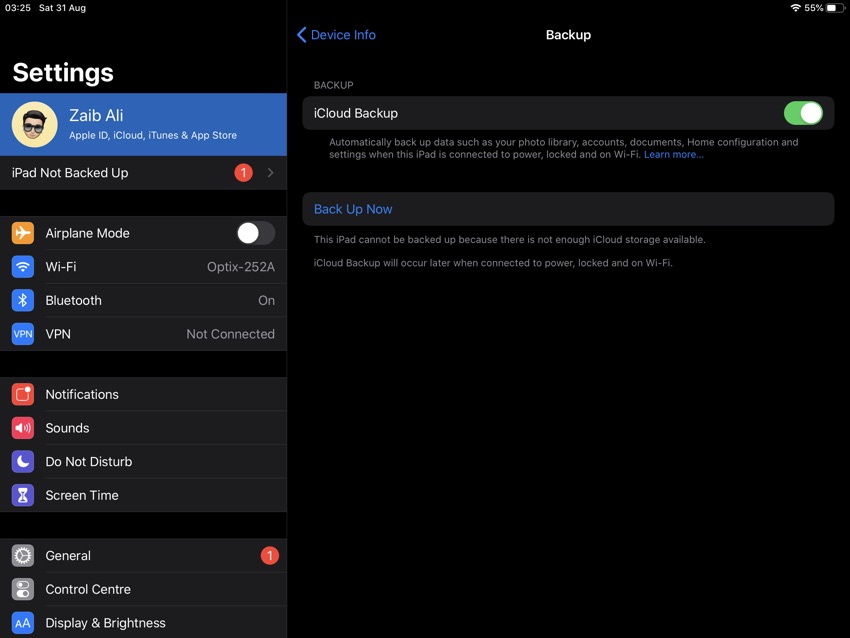
Kabar baiknya adalah Anda tidak perlu khawatir karena ada cara untuk memecahkan masalah mengapa perangkat Anda menampilkan kesalahan gagal cadangan iCloud dan memperbaiki masalah Gagal Pencadangan ICloud yang sangat menjengkelkan.
Panduan ini akan membantu pengguna semua perangkat iOS termasuk tetapi tidak terbatas pada iPhone XS Max, iPhone XS, iPhone XR, iPhone X, iPhone 8, iPhone 8 Plus, iPhone 7, iPhone 7 Plus, iPad Pro, iPad mini, iPad mini, iPad, dan lainnya perangkat yang menjalankan versi iOS modern.
Berikut adalah beberapa langkah yang dapat Anda ambil untuk memperbaiki kesalahan gagal cadangan iCloud di perangkat Anda.
Simpan iPhone Anda Terhubung ke Wi-Fi
Koneksi Wi-Fi diperlukan saat Anda harus mencadangkan iPhone Anda ke iCloud. Mengingat ukurannya yang besar, data seluler Anda tidak akan berfungsi. Sambungkan ke jaringan Wi-Fi dengan langkah-langkah di bawah ini.
- Pengaturan terbuka
- Ketuk Wi-Fi dan hubungkan ke Wi-Fi. Ketika tanda centang biru di sebelah Wi-Fi menyala, Anda akan tahu iPhone Anda terhubung.
Bersihkan Ruang Penyimpanan iCloud
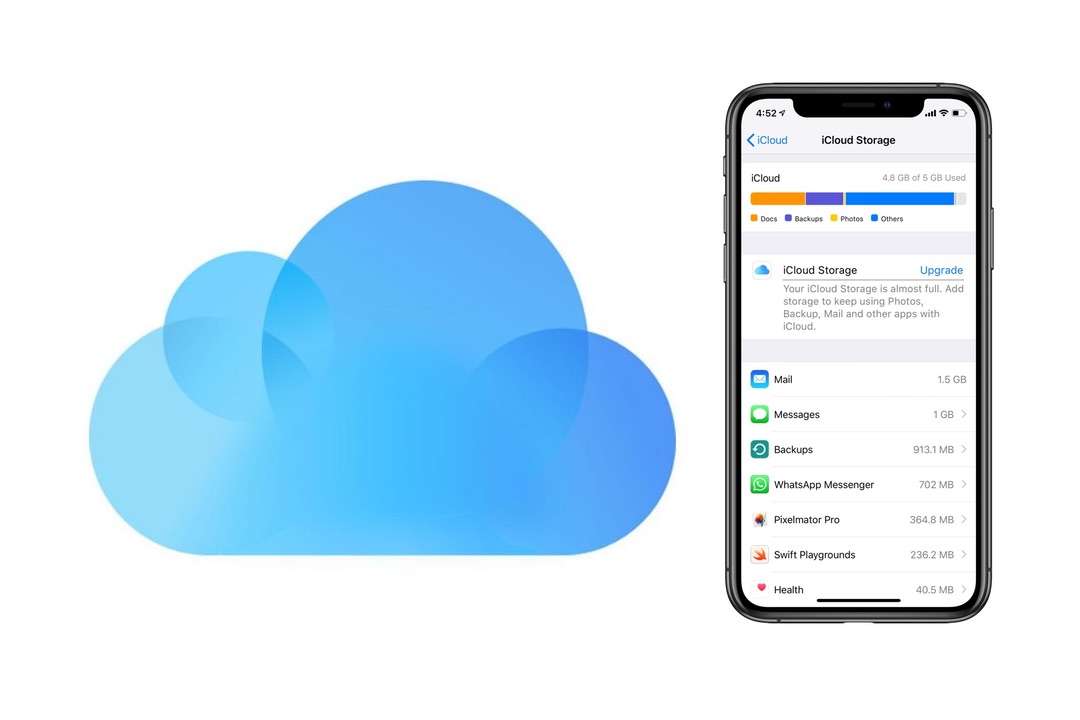
Alasan paling umum mengapa kesalahan cadangan gagal iCloud terjadi adalah ketika akun iCloud Anda kekurangan ruang penyimpanan. Inilah cara Anda memperbaikinya:
- Pada perangkat iOS Anda, buka pengaturan.
- Ketuk nama Anda.
- Sekarang ketuk iCloud.
- Akhirnya pergi ke Kelola Penyimpanan.
Anda sekarang dapat melihat seberapa banyak penyimpanan iCloud digunakan dan tahu apakah cadangan iCloud Anda gagal karena ruang disk yang rendah. Untuk memperbaiki kesalahan ini, pastikan Anda pergi ke:
- Pada perangkat iOS Anda, buka pengaturan.
- Ketuk nama Anda.
- Sekarang ketuk iCloud.
- Akhirnya pergi ke Kelola Penyimpanan.
Apakah itu satu atau lebih perangkat yang ditautkan dengan ruang penyimpanan iCloud, semuanya mengkonsumsi ruang. Jika ada ruang penyimpanan yang tidak mencukupi untuk mencadangkan iPhone Anda, pertimbangkan untuk menghapus data yang tidak perlu atau membeli lebih banyak formulir ruang Apple. Untuk membersihkan ruang penyimpanan iCloud, ketuk
- Kelola pengaturan Penyimpanan.
- Ketuk data yang ingin Anda hapus seperti nama aplikasi.
- Dari halaman berikutnya, ketuk tombol Nonaktifkan & Hapus atau Hapus Data.
Setelah beberapa penyimpanan dihapus, coba cadangkan ke iCloud sekali lagi. Jika pemberitahuan cadangan gagal iCloud muncul kembali, pertimbangkan untuk membersihkan lebih banyak ruang. Jangan lupa perangkat lunak iPhone Anda juga dapat menyebabkan kesalahan ini.
Keluar dari Akun Anda
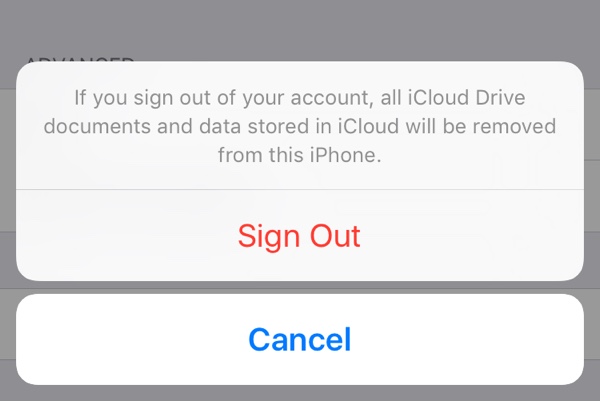
Anda mungkin juga ingin mempertimbangkan untuk keluar dari akun iCloud Anda dan masuk lagi. Ini seperti memulai ulang iPhone Anda. Dengan memulai kembali ke akun Anda, ini dapat membantu Anda memperbaiki kesalahan perangkat lunak. Untuk ini, Anda harus melanjutkan sebagai berikut:
- Di aplikasi Pengaturan peluncuran iPhone atau iPad Anda.
- Ketuk nama Anda dari atas layar.
- Gulir ke bawah ke bagian bawah halaman.
- Ketuk tombol Keluar.
Sekarang masuk lagi ketika tombol muncul dan masukkan Apple rincian masuk.
Ketika ragu, atur ulang semuanya
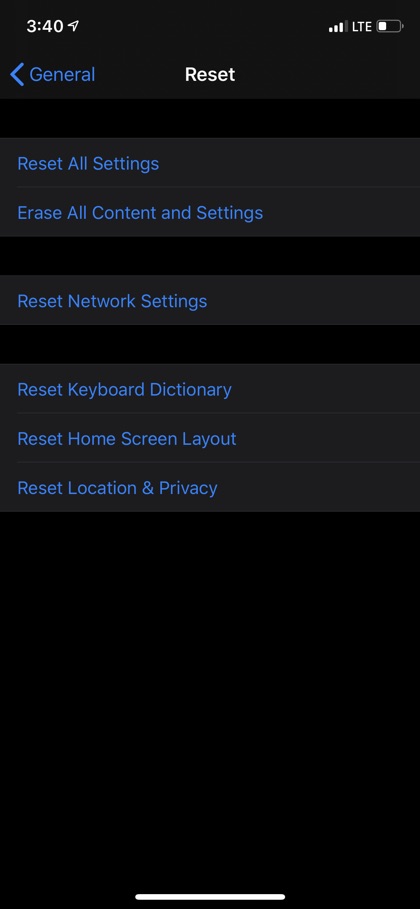
Dalam sebagian besar kasus, mengatur ulang semua pengaturan pada iPhone atau iPad Anda menghapus dan mengembalikan semuanya dan menetapkan perangkat Anda ke default pabrik. Setelah selesai, masukkan kembali kata sandi Wi-Fi, sambungkan perangkat Bluetooth, konfigurasikan pengaturan lagi sesuka Anda. Penyetelan ulang ini dapat memperbaiki masalah perangkat lunak yang menyebabkan pemberitahuan gagal cadangan iCloud. Untuk mengatur ulang pengaturan Anda, pertimbangkan langkah-langkah berikut:
- Di iPhone Anda, buka Pengaturan -> Umum -> Atur Ulang -> Atur Ulang Semua Pengaturan dan konfirmasikan.
IPhone Anda sekarang akan dimatikan, direset, dan dihidupkan kembali.
When All Else Fails, Cadangkan di iTunes
Jika mencadangkan di iCloud gagal, Anda masih memiliki opsi untuk mencadangkan di iTunes. Untuk itu, sambungkan iPhone Anda ke komputer dan buka iTunes dengan bantuan Kabel Petir bersertifikat MFi.
Sekarang, setelah ini klik tombol iPhone, di sudut kiri atas iTunes. Sekarang di bawah Cadangkan secara otomatis, pilih Komputer Ini, dan ketuk Cadangkan Sekarang.
Pertimbangkan Pergi dalam Mode DFU

Meskipun iPhone Anda telah dicadangkan, pertanyaan 'mengapa cadangan iCloud gagal' masih ada. Dengan meletakkan iPhone Anda dalam mode DFU dan mengembalikannya, Anda dapat mengatasi banyak kesalahan perangkat lunak, sehingga hal ini dapat membantu. Baca panduan kami tentang cara menempatkan perangkat iOS Anda ke mode DFU di sini.
Panggilan ‘SOS’
Ketika kesalahan cadangan gagal iCloud berulang, itu berarti perangkat Anda mungkin memiliki masalah yang kompleks. Perbaikan ini tidak tampak sesederhana mungkin. Jadi, Anda harus mempertimbangkan untuk menghubungi Apple mendukung dan meminta tim teknis mereka untuk memperbaiki kesalahan untuk Anda. Dukungan ini tersedia online atau lokal Apple simpan di daerah Anda.
Saya harap Anda sekarang memiliki banyak informasi tentang cara memperbaiki kesalahan gagal cadangan iCloud, jika Anda menghadapinya lain kali. Jika Anda pernah mengalami masalah cadangan di iPhone atau iPad, solusi mana yang paling cocok untuk Anda? Bagikan dengan kami di komentar di bawah.
Untuk posting menarik berikutnya untuk Anda Apple perangkat, tetap ikuti perkembangan ke iOSHacker!